Nuestros mejores consejos y trucos para Google Pixel 2 y 2 XL
Aquí está, su nuevo teléfono inteligente finalmente ha llegado. Se sentó, abrió la caja, quitó la película protectora y ahora está listo para usar su nuevo Pixel 2 o Pixel 2 XL. Aquí hay algunos consejos que pueden ayudarte con estos nuevos teléfonos inteligentes de alta gama de Google.
- 6 funciones que solo tienen los teléfonos Pixel 2
- Revisión de Google Pixel 2 XL:todo está en la optimización
Ambos teléfonos inteligentes están equipados con Android 8.0 Oreo y han dejado de lado el bloatware y las características elaboradas, como es tradición de Google. Con Pixel y Pixel 2, la compañía de Mountain View ha evolucionado y escondido una pequeña sorpresa dentro de sus teléfonos inteligentes.
Ir a consejos:
- Información de la canción siempre al alcance de tu mano
- Aprieta el lateral de tu smartphone para iniciar tu aplicación favorita
- Evite que las fotos desaparezcan automáticamente de su teléfono inteligente
- Ahorra batería en modo oscuro
- Activar modo noche (filtro de luz azul)
- Conectarse y desconectarse automáticamente de Wi-Fi
- Activa la cámara en un solo paso (y más trucos de gestos)
- Deshabilitar el modo HDR+
Información de la canción siempre a tu alcance
Google Pixel 2 tiene una característica interesante que puede reemplazar a Shazam y otras aplicaciones de reconocimiento de música. Gracias a la tecnología exclusiva de Google, tu nuevo Pixel ahora puede reconocer hasta 10 000 canciones, y muestra el nombre del artista y el título de la canción directamente en la pantalla Always On.

La tecnología de reconocimiento opera desde una carpeta sin conexión almacenada en el teléfono inteligente, por lo que no necesita una conexión a Internet para reconocer una canción. Esta carpeta se actualiza automáticamente cuando el usuario se conecta a Wi-Fi y varía según el país. La característica más útil le permite tocar el nombre de la canción que se muestra en la pantalla Siempre encendido e inmediatamente abrir el Asistente de Google, que brinda información sobre la canción y le permite reproducirla en Google Play Music.
Aquí se explica cómo habilitar (o deshabilitar) la función:
- Abra la Configuración
- Ingrese el Sonido sección
- Toca Avanzado para mostrar menús ocultos
- Toca Reproduciendo ahora al final de la lista
- Puede habilitar (o deshabilitar) la función aquí
Esta función no tiene impacto en la batería y solo escucha el ruido ambiental cada 60 segundos (no permanentemente). Me impresionó bastante este reconocimiento musical, particularmente en entornos donde el ruido de fondo estaba muy presente.
Aprieta el lateral de tu smartphone para iniciar tu aplicación favorita
Al igual que con el HTC U11, los nuevos teléfonos inteligentes de Google están equipados con lados comprimibles. Pero a diferencia del smartphone de HTC, el Google Pixel limita esta función a la activación del Asistente de Google, tal y como hizo Samsung con Bixby. Aunque no es tan malo como Bixby, esta función es bastante inútil por el momento.
Si desea utilizar esta función para iniciar otra aplicación, ¡es posible! Eso es lo que el desarrollador flar2 pensó, y agregó la compatibilidad a su aplicación Button Mapper con Active Edge en XDA Developers.
Sin embargo, la función que permite el lanzamiento del Asistente de Google está profundamente vinculada al sistema telefónico, lo que dificulta realizar cambios. Por lo tanto, el desarrollador usa un truco para saber cuándo el asistente de voz está activo, para evitar que se ejecute y lo reemplaza con la aplicación o la función de su elección. No es la solución más elegante, pero es mejor que nada si no tienes root. Obviamente, esta función deshabilitará el Asistente de Google. Tómese su tiempo para pensarlo antes de decidirse a seguir el tutorial dedicado del desarrollador en el sitio.
Evite que las fotos desaparezcan automáticamente de su teléfono inteligente
Los teléfonos inteligentes de Google están diseñados para brindar fotos de alta calidad, con sus increíbles especificaciones y espacio de almacenamiento ilimitado para fotos y videos en Google Photos.
Los píxeles también tienen una función llamada Almacenamiento inteligente , que borra las fotos de la memoria interna de tu smartphone después de 90 días si están almacenadas en la nube de Google. No es del gusto de todos los usuarios, ya que a algunos les gustaría conservar sus fotos para verlas sin conexión. Aquí hay una guía sobre cómo deshabilitar esta característica:
- Ir a Configuración
- Seleccione el Almacenamiento menú
- Deshabilitar el Almacenamiento inteligente función
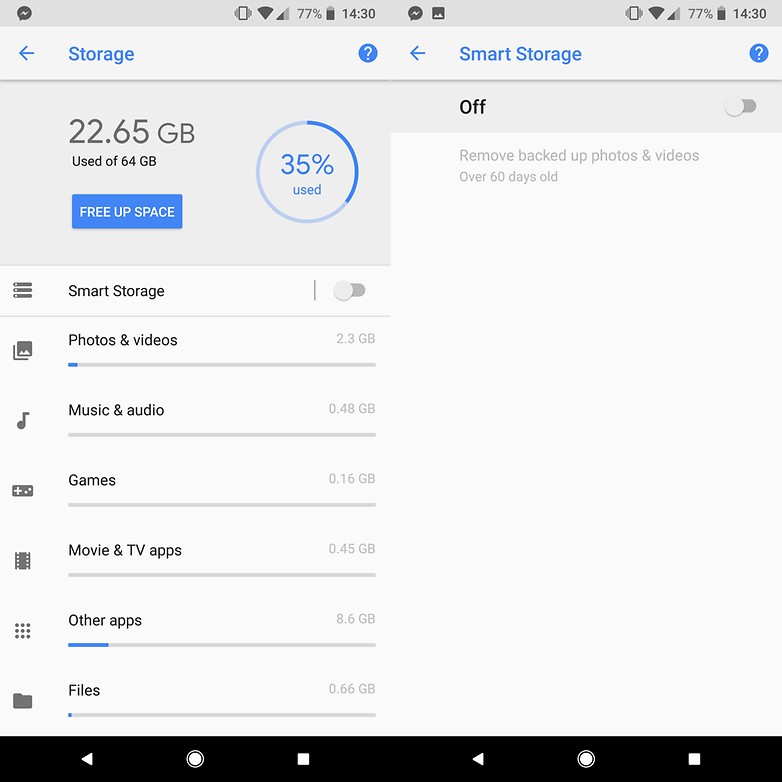
Ahí tienes. Todavía puedes configurar la función manualmente desde Google Photos y administrar tu espacio libre desde el menú lateral de la aplicación.
Ahorra batería en modo oscuro
Los dos nuevos teléfonos inteligentes Google Pixel 2 están equipados con una pantalla OLED, lo que significa que cada píxel negro en la pantalla es un píxel que está apagado. Esto ahorra energía, especialmente cuando hay muchos píxeles negros (aunque la diferencia tampoco es tan impresionante).
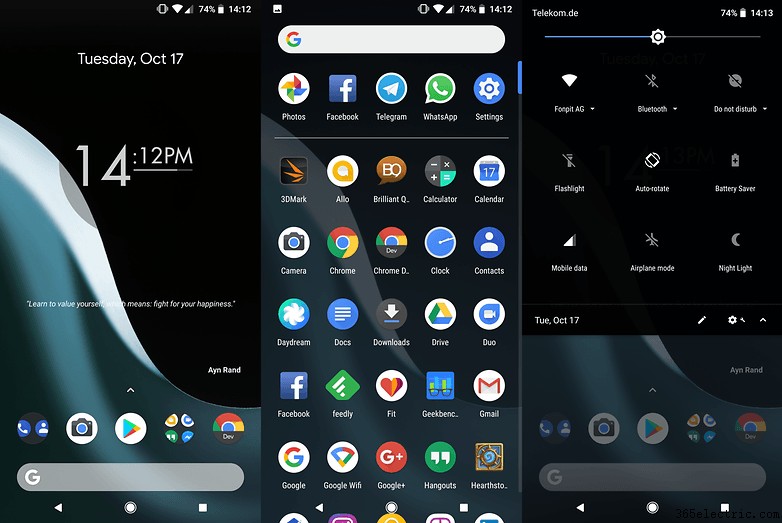
Al activar el tema oscuro, podrá disfrutar de los Cambios rápidos en negro, una selección de aplicaciones en tonos oscuros y translúcidos, y una pantalla de fondo oscuro. Desafortunadamente, el tema no está activo en otras aplicaciones, ni siquiera al ingresar a la configuración. Para activar el modo oscuro, solo necesita configurar un fondo con muchos tonos de negro. También funciona con Live Wallpaper.
Activar modo noche (filtro de luz azul)
El filtro de luz azul ayuda a proteger nuestros ojos cuando usamos teléfonos inteligentes en la oscuridad. Por eso es interesante automatizar la función para que se active desde el atardecer hasta el amanecer, permitiendo que nuestros ojos se relajen y faciliten el sueño (obviamente, a costa de perder un poco la precisión del color).
- Como de costumbre, vaya a Configuración
- Toca Mostrar
- La opción para Luz nocturna se encuentra aquí
- En el Programa menú, puede optar por activar la opción de atardecer a amanecer , o a una hora personalizada .
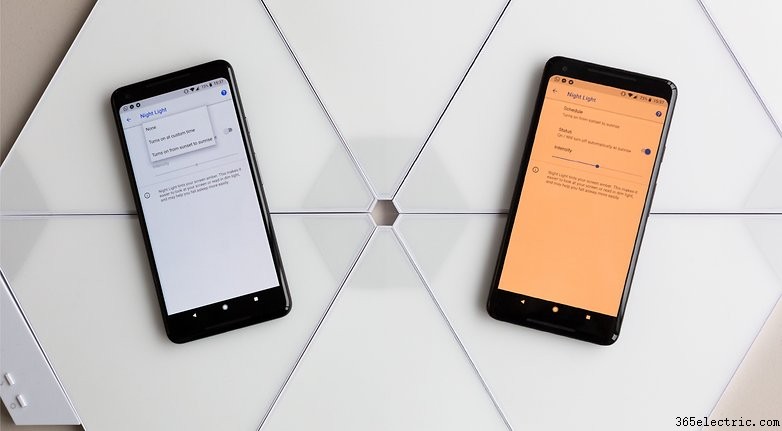
Conectarse y desconectarse automáticamente de Wi-Fi
Con tu nuevo smartphone no tendrás que preocuparte de desconectarte del wifi cuando salgas de casa, ni de reactivarlo cuando llegues al trabajo o a la biblioteca de tu universidad. Google Pixel 2 es capaz de reconocer la proximidad de una red Wi-Fi conocida y utilizada (como en casa o en el trabajo) para conectarse o desconectarse de ella automáticamente.
Ya no tendrás que acordarte de encender o apagar tu Wi-Fi cada vez:el Pixel lo hace todo solo. No es revolucionario, pero definitivamente es útil. Para activar la función, siga estos pasos:
- Ir a Configuración
- Toque Red e Internet
- Toca Wi-Fi
- Encuentre las Preferencias Wi-Fi menú en la parte inferior
- La primera opción es la que necesitamos para Activar Wi-Fi automáticamente
La opción está habilitada por defecto, pero si quieres asegurarte, puedes seguir los pasos descritos anteriormente.
Modo automático No molestar durante la conducción
Ya mencioné cómo los teléfonos inteligentes se están convirtiendo en una distracción cada vez mayor durante los viajes, por lo que no volveré a sermonear a nuestros pobres lectores. Sin embargo, hay momentos en los que ser molestado por un teléfono inteligente puede ser particularmente peligroso, como cuando se conduce. Por eso Google ofrece la posibilidad de configurar el smartphone para que entre automáticamente en modo “no molestar” al conducir un vehículo. Para activar esta característica, siga este proceso:
- Ir a Configuración
- Ingrese el Sonido menú
- Seleccione las preferencias de No molestar
- Encontrará una lista de ajustes preestablecidos para la función, pero el que nos interesa es Conducir (el último)
- Después de tocar esta opción, puede activarla usando el interruptor habitual
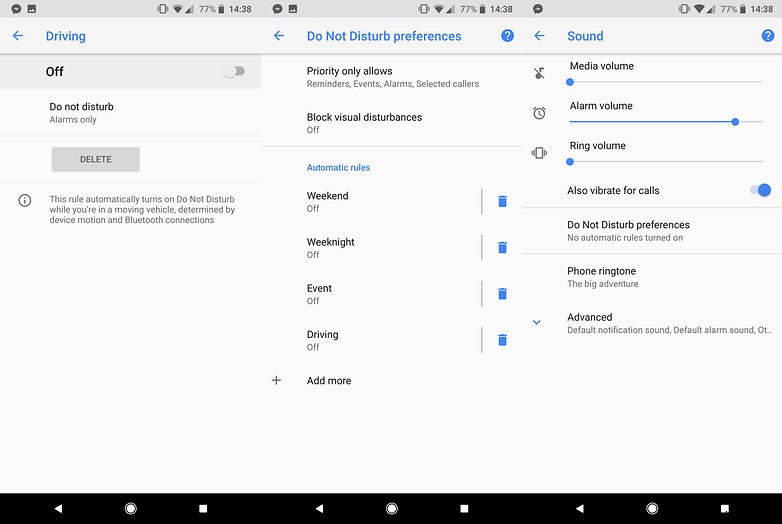
Ahora, cada vez que esté detrás del volante, no se verá tentado por las notificaciones constantes de su trabajo, las aplicaciones de correo electrónico y las llamadas entrantes. Pero recuerda que no usar tu teléfono mientras conduces depende principalmente de tu voluntad para hacerlo.
Activa la cámara en un solo paso (y más trucos de gestos)
No todo el mundo sabe que Google Pixel 2 ofrece prácticos gestos para la cámara. El primero, y el más conocido entre ellos, es el que te permite presionar dos veces el botón de encendido/apagado del teléfono para iniciar rápidamente la aplicación de la cámara y, potencialmente, no perderte la mejor toma de tu carrera.
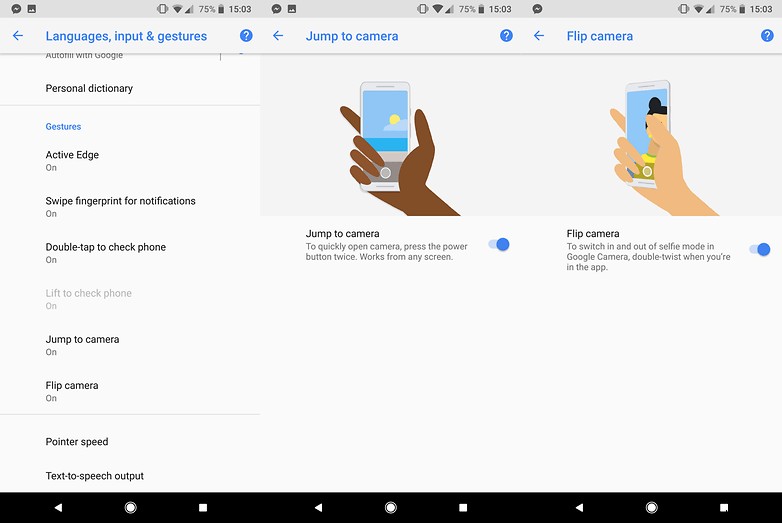
¿Y si quisieras tomarte una pequeña selfie? Una vez que se abre la aplicación de la cámara, simplemente gire la muñeca dos veces rápidamente para cambiar entre la cámara trasera y la delantera. Te ves un poco tonto, pero una vez que te acostumbras, ¡es difícil parar!
Deshabilitar el modo HDR+
El modo HDR+ de Google permite que Pixel 2 logre resultados incomparables en términos de dinámica de brillo, tomando múltiples fotos y eligiendo lo mejor de cada una de tus fotos, sin que te des cuenta. Las fotografías tomadas en este modo son extraordinarias, pero no siempre desea ver todo en una fotografía. A veces solo quieres hacer una foto a contraluz, mostrando siluetas negras... En estos casos, el HDR+ puede estropear el efecto deseado, por lo que es posible desactivar esta función.
- Ir a la Cámara aplicación
- Abra el menú en la parte superior izquierda (con el icono de tres líneas)
- Toca Configuración
- En la foto categoría, toque Avanzado
- Aquí puedes activar el control HDR+ , que colocará un botón en la pantalla principal de la aplicación de la cámara.
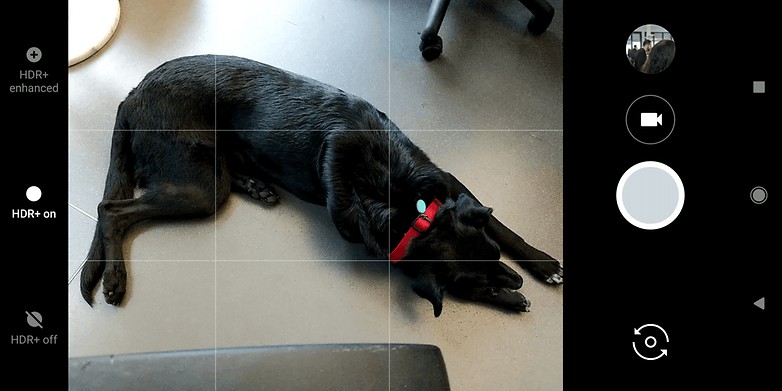
Con el interruptor, puede forzar HDR+ activado , apágalo apágalo o déjalo en automático , que es el predeterminado.
¿Conoces otros consejos y trucos para los nuevos smartphones de Google? ¡No dudes en hacérnoslo saber en los comentarios!
- ·Consejos y trucos para el HTC Touch Pro2
- ·Consejos y amp ; Trucos para el AT & T Palm Centro
- ·Secretos , consejos y trucos para el chocolate Verizon Wireless teléfono celular
- ·Consejos y amp ; Trucos para la Pentax K100D
- ·Consejos y trucos para la serie Galaxy Tab 3
- ·Consejos y trucos sobre la batería del Nexus 5:la mejor guía para prolongar la duración de la batería
- ·Consejos y trucos para el LG G4:la guía definitiva
- ·La guía definitiva de trucos y consejos del Galaxy S3
- Consejos y trucos para el Galaxy S6 Edge:12 formas de dominar el Edge
- Consejos y trucos del Huawei Mate 8:tu mejor compañero
- Consejos y trucos del Galaxy S6:la guía definitiva
- 7 consejos y trucos para disfrutar de la mejor experiencia con el Asus ZenFone 3
- Los mejores consejos y trucos para el Samsung Galaxy A5 y Galaxy A3
- HTC U11:nuestros mejores consejos y trucos
